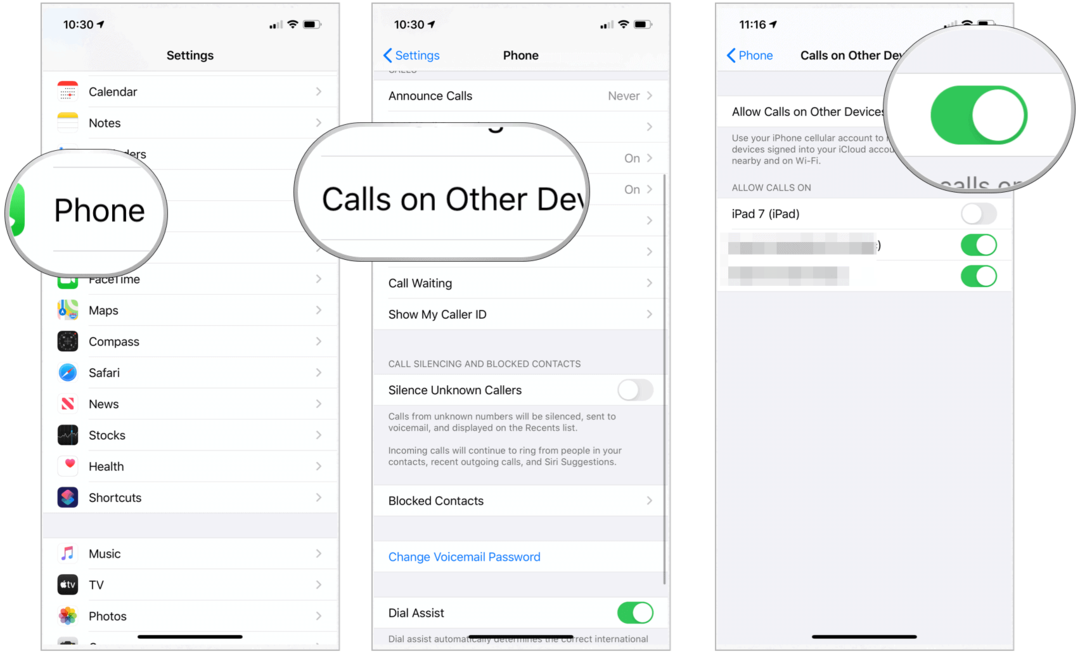Cum se îmbină și se anulează celulele în Microsoft Excel
Microsoft Microsoft Excel Erou / / July 05, 2021

Ultima actualizare la

Dacă doriți să creați un antet care acoperă coloane sau rânduri, puteți îmbina celulele Excel pentru a face acest lucru cu ușurință în foaia de calcul.
Fuzionarea celulelor în Microsoft Excel este o modalitate convenabilă de a crea un antet de coloană care acoperă mai multe coloane. Și același lucru se poate spune și pentru rânduri, mai ales atunci când și tu rotiți textul. Deși pot exista și alte utilizări pentru celulele combinate, aceasta este cu siguranță una dintre cele mai frecvente.
Dacă nu ați îmbinat niciodată celule într-o foaie de calcul Excel, groovyPost este aici pentru a vă ajuta! Vă vom prezenta cum să îmbinați celulele într-o singură celulă și apoi să le îmbinați dacă vă răzgândiți.
Cum se îmbină celulele în Excel
Deschideți registrul de lucru Excel în foaia de calcul cu care doriți să lucrați și urmați pașii de mai jos pentru a îmbina celulele.
Rețineți că datele celulei din stânga sus sau din extrema stângă vor rămâne, dar orice date din celelalte celule pe care le combinați vor fi șterse. Așadar, poate fi necesar să vă ajustați conținutul înainte de a fuziona.
- Selectați celulele pe care doriți să le îmbinați într-una. Puteți selecta câte celule doriți, iar dimensiunea celulei combinate se va potrivi cu combinația de celule. Asigurați-vă că celulele sunt adiacente.
- Du-te la Acasă fila și apoi secțiunea Alignment a panglicii.
- Apasă pe săgeată Alături de Merge & Center pentru a vedea opțiunile. Dacă faceți clic pe buton, aceasta va fuziona și centra celulele, care este doar una dintre opțiunile dvs.
- Alegeți dintre Merge & Center, Merge Across sau Merge Cells.
- Merge & Center combină celulele într-una cu conținutul centrat.
- Fuzionați peste tot combină celulele într-un rând într-o singură celulă fără centrare.
- Uneste celulele combina celulele fără centrare și sunt utile pentru fuzionarea unui bloc de celule.
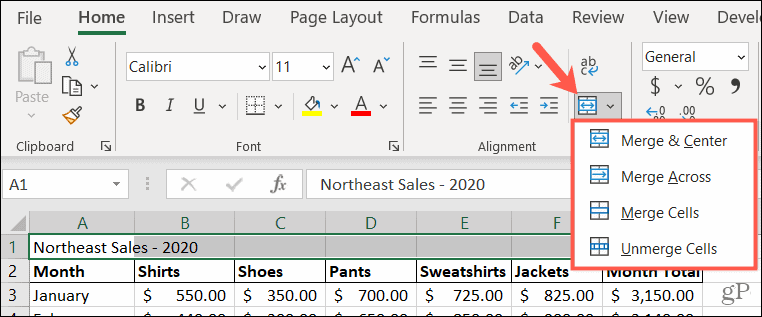
Metoda alternativă
Un alt mod de a îmbina celulele fără centrare este cu fereastra Formatare celule. Această acțiune aplică opțiunea simplă Merge Cells menționată mai sus.
- Selectați celulele pe care doriți să le îmbinați.
- Faceți clic dreapta și alegeți Celule de format.
- În fereastra care se deschide, selectați Aliniere filă.
- Bifați caseta de sub Control text pentru Uneste celulele.
- Clic O.K.
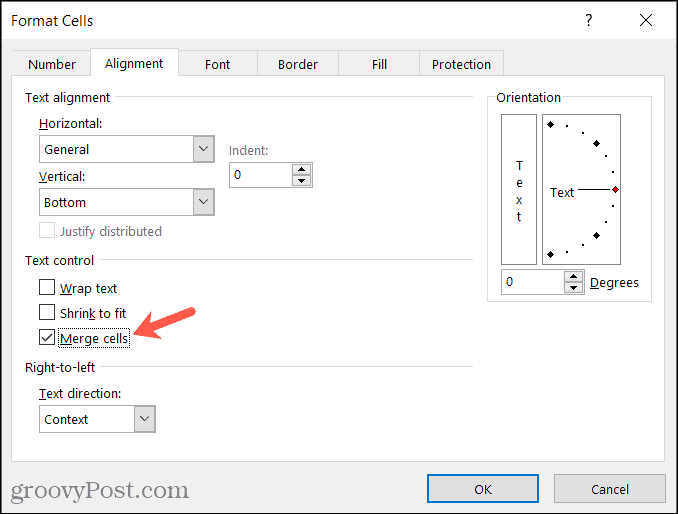
Dacă nu ați ajustat datele înainte de a începe procesul de îmbinare, veți primi un mesaj de avertizare. Acest lucru vă reamintește că unele date vor fi eliminate, deci este posibil să doriți să vă ajustați conținutul celulei înainte de a continua.
Clic O.K să accepte eliminarea datelor sau Anulare pentru a vă ajusta datele și apoi pentru a îmbina celulele.
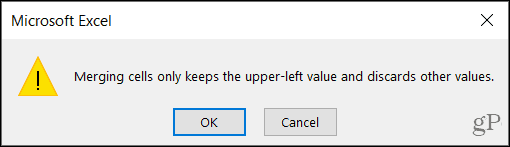
După ce terminați, puteți formata celula ca oricare alta. Ajustați formatarea sau dimensiunea fontului, utilizați o culoare de umplere sau aplicați o margine.
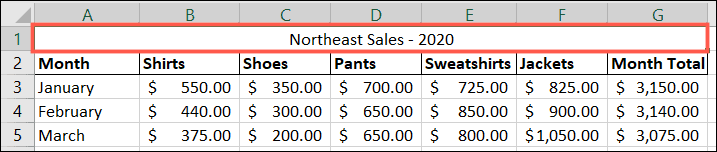
Cum se anulează celulele în Excel
Dacă îmbinați celulele cu una dintre metodele de mai sus și apoi decideți să le îmbinați, procesul este ușor. Amintiți-vă doar că puteți dezactiva numai celulele care au fostfuzionat. Nu puteți utiliza procesul pentru a împărți o celulă individuală în mai multe celule.
- Selectați celula îmbinată și reveniți la Acasă filă.
- În secțiunea Alignment a panglicii, faceți clic pe săgeată Alături de Merge & Center buton.
- Alege Anulează celulele din listă.
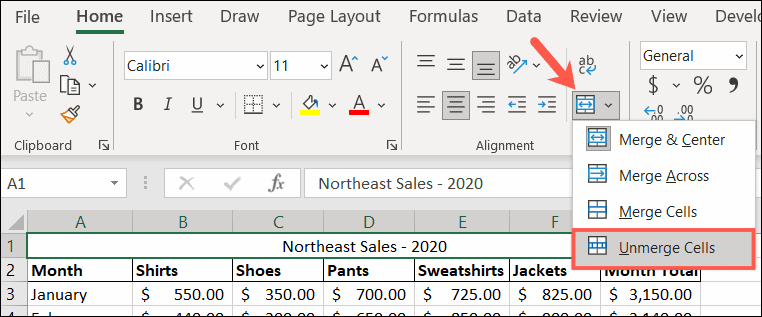
Fuzionați cu un scop în Microsoft Excel
Așa cum am menționat, îmbinarea celulelor este utilă pentru lucruri precum antetele de coloană. Este posibil să aveți mai multe coloane pe care doriți să le etichetați împreună, cum ar fi în captura de ecran anterioară, iar această caracteristică este modalitatea de a o face.
Pentru ajutor suplimentar, aruncați o privire la cum împărțiți datele Excel în mai multe coloane sau cum să blocați anumite celule, rânduri sau coloane în foile Excel.
Aveți sfaturi Excel de acest gen? Vă rugăm să ne împărtășiți sugestiile pe Stare de nervozitate.
Cum se șterge memoria cache Google Chrome, cookie-urile și istoricul navigării
Chrome face o treabă excelentă de a stoca istoricul de navigare, memoria cache și cookie-urile pentru a optimiza performanțele browserului dvs. online. Așa este cum să ...
Potrivirea prețurilor în magazin: Cum să obțineți prețuri online în timp ce faceți cumpărături în magazin
Cumpărarea în magazin nu înseamnă că trebuie să plătiți prețuri mai mari. Datorită garanțiilor de potrivire a prețurilor, puteți obține reduceri online în timp ce faceți cumpărături în ...
Cum să faceți cadou un abonament Disney Plus cu un card cadou digital
Dacă v-ați bucurat de Disney Plus și doriți să îl împărtășiți cu alții, iată cum să cumpărați un abonament cadou Disney + pentru ...
Ghidul dvs. pentru partajarea documentelor în Documente, Foi de calcul și Prezentări Google
Puteți colabora cu ușurință cu aplicațiile web de la Google. Iată ghidul dvs. pentru partajarea în Documente, Foi de calcul și Prezentări Google cu permisiunile ...